
Innholdsfortegnelse:
- Forfatter John Day [email protected].
- Public 2024-01-30 11:21.
- Sist endret 2025-01-23 15:02.





Et flott tillegg til ethvert skrivebord, hylle eller bord! Den diskrete knappen på basen lar deg bla gjennom forskjellige LED -belysningsmønstre. Det spiller ingen rolle om du vil bruke lampen din til å studere, slappe av eller til og med feste … det er flere forhåndsprogrammerte lyssekvenser for alle anledninger!
Rekvisita
Alle rekvisita kan kjøpes som et sett her.
Trinn 1: Skrive ut delene:


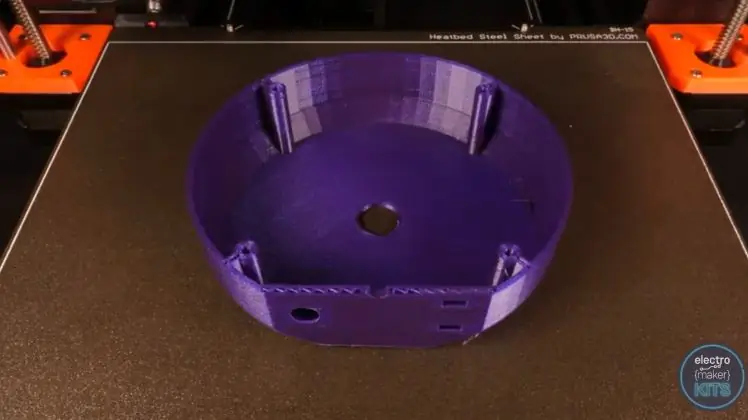

Det er fem 3D -trykte komponenter i dette prosjektet. Basen, stilken, skyggen, LED -kolonnen og dekselet.
I nedlastingsdelen av dette prosjektet finner du mer enn én stilk eller nyanse å velge mellom. De er alle kompatible med hverandre, så valget er opp til din personlige smak. Du kan tilpasse lampen ytterligere gjennom ditt valg av filamentfarge og -materiale.
Jeg veileder deg gjennom å sette sammen en kombinasjon av deler for å bygge en stemningslampe. Instruksjonene er de samme hvis du velger å skrive ut en annen stamme eller nyanse.
Base.stl:
Laghøyde: 0,15 mm
Støtter: Nei
Randen: Nei
Orientering på trykksengen: Opp ned
Utskriftstid: ca. fem timer
Stem.stl:
Laghøyde: 0,15 mm
Støtter: Nei
Randen: Nei
Orientering på trykksengen: Oppreist
Utskriftstid: ca 7 timer
Shade.stl:
Denne delen ble trykt med bare en omkrets og ingen fylling for å la rikelig med lys passere gjennom.
Laghøyde: 0,15 mm
Støtter: Nei
Randen: Nei
Orientering på trykksengen: Oppreist
Utskriftstid: ca. 10 timer
LED Column.stl:
Laghøyde: 0,2 mm
Støtter: Nei
Randen: Nei
Orientering på trykksengen: Oppreist
Utskriftstid: ca. 45 minutter
Cover.stl:
Laghøyde: 0,20 mm
Støtter: Nei
Randen: Nei
Orientering på trykksengen: Oppreist
Utskriftstid: ca. 1,5 time
Trinn 2: Fest lysdioder:
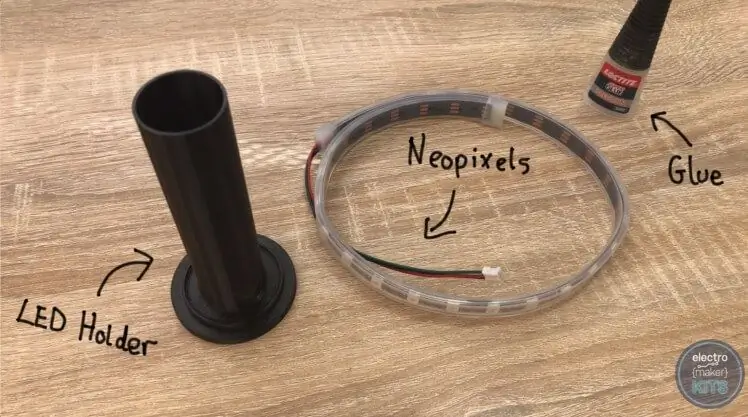


Lysdiodene kan kjøpes sammen med all annen elektronikk som kreves for dette prosjektet her.
Vi starter monteringen ved å feste lysdiodene til den 3D -trykte 'LED -kolonnen'. Du kan vurdere å bruke enten smeltelim eller superlim. Hvis du velger smeltelim, må du være sjenerøs med det. Jeg kommer til å bruke superlim da det har et sterkere, mer permanent hold, men trenger å holde på plass mens det setter seg.
Løsne LED -stripen fra spindelen den kom på og tre ledningene gjennom hullet ved foten av LED -kolonnen.
Før vi påfører lim er det en god idé å vikle lysdiodene rundt kolonnen, slik at du får en ide om hvor langt fra hverandre de må plasseres før du begynner å lime dem på plass.
Når du vet hvor langt du vil plassere dem, kan de løses opp og deretter vikles rundt kolonnen igjen, men denne gangen påføres lim mens du går og sørger for at hver bit har herdet før du går videre til seksjonen.
Trinn 3: Koble stammen til LED -holderen:



Koble den kvinnelige JST -kontakten til enden av LED -ledningen (de skyver bare sammen).
Før de forlengede ledningene nedover den smaleste enden av stammen og trekk dem ut gjennom den bredere enden.
Påfør litt lim rundt felgen på toppen av stammen, og plasser deretter LED -holderen sentralt over felgen og skyv godt sammen mens limet setter seg.
Når det er satt, kan vi ta lampens sokkel og tre ledningene gjennom hullet på toppen. Påfør som litt lim på felgen i den andre enden av stammen og plasser den forsiktig på basen. Før limet begynner å sette seg, snu det rundt og sørg for at du er fornøyd med posisjoneringen sett fra alle vinkler.
Trinn 4: Forbered brytere og knapp:
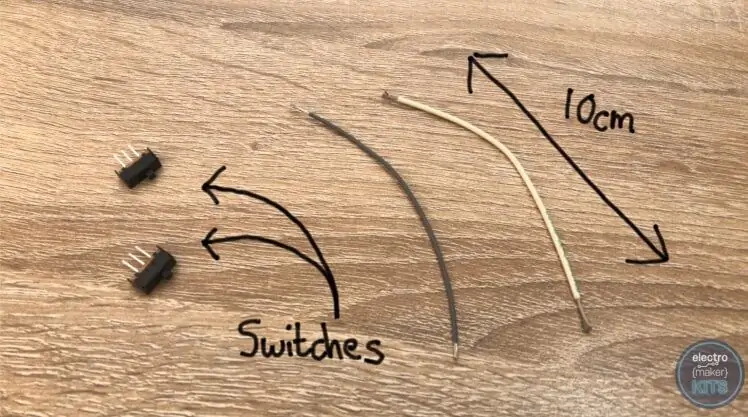


Bryterne og knappen kan kjøpes sammen med all annen elektronikk som kreves for dette prosjektet her.
Klipp og stripe to 10 cm lengder.
Ta den røde ledningen fra lysdiodene våre (dette er 5v strømtilkoblingen) og lodd dette til et av de ubrukte benene på en av bryterne.
Gjenta dette igjen for den hvite ledningen som kommer fra lysdiodene med den andre bryteren. Den hvite ledningen er den digitale inngangen for lysdiodene.
Forbered ytterligere to 10 cm lange ledninger klar til lodding til den øyeblikkelige trykknappen.
Lodd hver ledning til to diagonalt motsatte ben på baksiden av trykknappen.
Bruk litt lim for å fikse de to glidebryterne i hullet deres fra innsiden av lampen. Vær forsiktig så du ikke lar limet komme inn i glidemekanismen, ellers kan det forhindre at det fungerer som det skal.
Fest knappen på plass igjen, vær forsiktig så du bare får lim på utsiden av knapphuset og ikke på selve knappen.
Trinn 5: Programmer Arduino Nano:


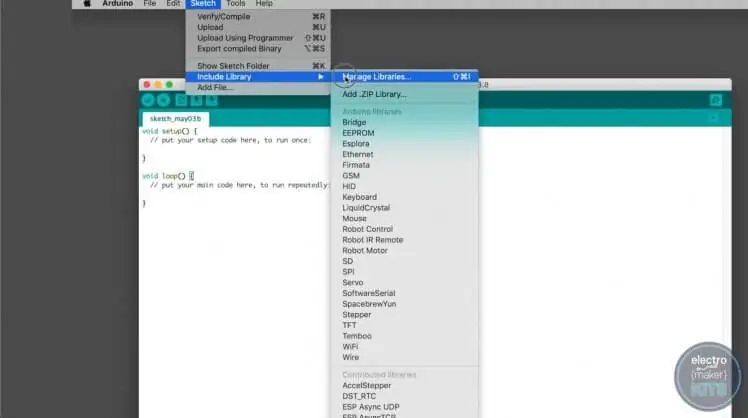
Arduino Nano kan kjøpes sammen med all annen elektronikk som kreves for dette prosjektet her.
Legg Arduino Nano på toppen av brødbrettet og koble USB -kabelen til den og den andre enden til PCen. Åpne Arduino IDE på PCen. Hvis du ikke har installert dette ennå, kan du finne gratis nedlasting og instruksjon her:
Vi må installere et par biblioteker. Det første er Adafruit's Neopixel -bibliotek.
For å gjøre dette, gå til Arduino IDE til:
Skisse >> Inkluder bibliotek >> Administrer biblioteker
Herfra søker du etter 'Neopixel'. Se etter Adafruit Neopixel av Adafruit og installer den nyeste versjonen.
Du lukker deretter vinduene etter at installasjonen er fullført.
Det andre biblioteket du trenger det WS2812FX -biblioteket. Dette kan lastes ned fra
Du kan laste ned en zip av depotet ved å klikke 'Clone or Download' og deretter 'Last ned ZIP'
Pakk ut den nedlastede filen til mappen Arduino IDEs Library.
Den siste koden du trenger er den vi vil laste opp til vår Arduino Nano for dette prosjektet. Du finner filen tilgjengelig for nedlasting nederst på denne siden i nedlastingsdelen.
Før du kan laste opp koden må du sørge for at du har riktig brettetype og prosessor valgt i Arduino IDE. For å gjøre dette, gå til 'Verktøy' i menyen og kontroller at du har valgt styretypen 'Arduino Nano' og at prosessoren er angitt som 'ATmega328P (Old bootloader)'.
Etter at opplastingen er fullført, kan du koble USB -kabelen fra PCen. La den andre enden være festet til Arduino for å hjelpe oss med å plassere Arduino og brødbrett inne i lampens bunn. For å gjøre dette, skrell du av beskyttelsesarket på den selvklebende siden av brødbrettet og skyv det godt på plass på undersiden av lampefoten.
Trinn 6: Koble til ledningene:



Arduino Nano kan kjøpes sammen med all annen elektronikk som kreves for dette prosjektet her.
På dette stadiet kan du velge mellom å sette ledningene inn i brødbrettpunktene for å koble dem til Arduino (noe som vil gjøre det enkelt å bruke Arduino i fremtiden) eller lodde ledningene til oversiden av Arduino - mer permanent løsning.
Hvis du velger å bruke brødbrettet som jeg kommer til å gjøre, vil du sannsynligvis finne ledningene lettere å sette inn hvis du tenner dem først. Dette innebærer å påføre litt loddetinn på trådtrådene slik at de kommer sammen som enda en stiv tråd som er lettere å sette inn i brødbrettet.
Bryteren som er koblet til den røde 5V -ledningen som kommer fra lysdiodene, bør ha den ikke -tilkoblede ledningen koblet til 5V på Arduino.
Den andre bryteren, som er koblet til LEDene hvite digitale i ledning, bør ha sin ledning koblet til D6 på Arduino.
Den gjenværende svarte jordledningen som kommer fra lysdiodene, er koblet til en jordforbindelse på Arduino.
En ledning som kommer fra den øyeblikkelige knappen er også koblet til et jordingspunkt på Arduino.
Den gjenværende ledningen som kommer fra den øyeblikkelige knappen er koblet til D2.
Hvis du nå kobler USB -kabelen som kommer fra Arduino til en strømforsyning, for eksempel en datamaskin, batteripakke eller stikkontakt, vil du kunne kontrollere at alle bryterne og knappene fungerer etter hensikten. En av bryterne slår LED -lampene på og av, den andre setter sekvensen på pause. Knappen vil endre mønsteret.
Hvis alt fungerer, kan vi fortsette med å legge til omslaget. Hvis du støter på noe som ikke oppfører seg som forventet, må du undersøke arbeidet ditt så langt.
Trinn 7: Monter dekselet:
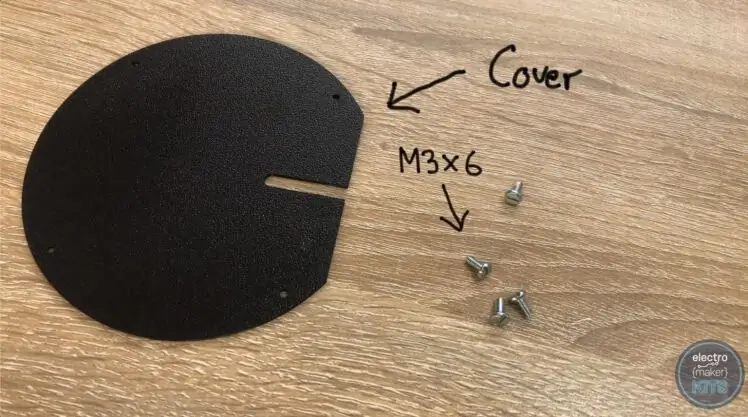
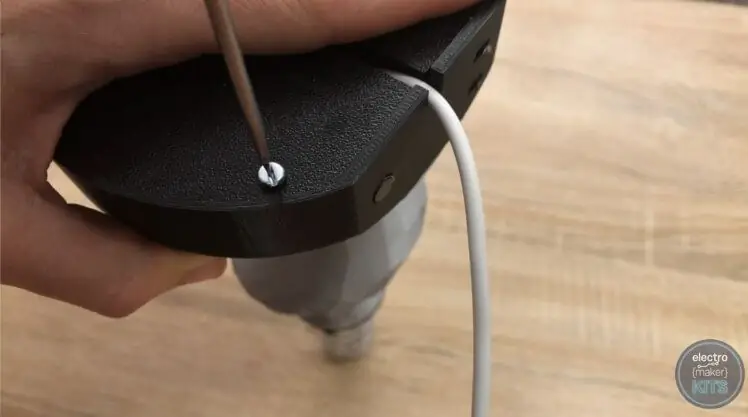

Dekselet er festet på plass med tre av M3 x 6 -boltene. Det er et enkelt tilfelle av å snu lampen og feste den på undersiden av sokkelen. Vær forsiktig så du ikke fanger USB -kabelen ved å mate den gjennom det medfølgende sporet.
Trinn 8: Legg til skyggen:

Den siste oppgaven er å legge til skyggen, og dette er også den enkleste. Etter at du har trykt 3D -skjermen din, senkes den bare ned over LED -kolonnen og hviler på toppen av stammen.
Trinn 9: Prosjektet er fullført:

Ikke glem at du kan skrive ut andre nyanser i alternative farger når du vil ha en annen stil.
Vi har forhåndsprogrammert noen nyttige lyssekvenser; en solid, hvit hvit å bruke som en praktisk lampe, et sakte atmosfærisk mønster for avslapning, et livlig festprogram for når du er vert for kompisene dine og noen flere du kan prøve selv.
Anbefalt:
Ta flotte bilder med en iPhone: 9 trinn (med bilder)

Ta flotte bilder med en iPhone: De fleste av oss har med oss en smarttelefon overalt i disse dager, så det er viktig å vite hvordan du bruker smarttelefonkameraet ditt til å ta flotte bilder! Jeg har bare hatt en smarttelefon i et par år, og jeg har elsket å ha et greit kamera for å dokumentere ting jeg
Raspberry Pi -eske med kjølevifte med CPU -temperaturindikator: 10 trinn (med bilder)

Raspberry Pi-eske med kjølevifte med CPU-temperaturindikator: Jeg hadde introdusert bringebær pi (heretter som RPI) CPU-temperaturindikatorkrets i det forrige prosjektet. Kretsen viser ganske enkelt RPI 4 forskjellige CPU-temperaturnivå som følger.- Grønn LED ble slått på når CPU -temperaturen er innenfor 30 ~
Slik gjør du det: Installere Raspberry PI 4 Headless (VNC) med Rpi-imager og bilder: 7 trinn (med bilder)

Howto: Installere Raspberry PI 4 Headless (VNC) Med Rpi-imager og bilder: Jeg planlegger å bruke denne Rapsberry PI i en haug med morsomme prosjekter tilbake i bloggen min. Sjekk det gjerne ut. Jeg ønsket å begynne å bruke Raspberry PI igjen, men jeg hadde ikke tastatur eller mus på min nye plassering. Det var en stund siden jeg konfigurerte en bringebær
Slik demonterer du en datamaskin med enkle trinn og bilder: 13 trinn (med bilder)

Slik demonterer du en datamaskin med enkle trinn og bilder: Dette er en instruksjon om hvordan du demonterer en PC. De fleste grunnkomponentene er modulære og fjernes lett. Det er imidlertid viktig at du er organisert om det. Dette vil bidra til å hindre deg i å miste deler, og også i å gjøre monteringen igjen
Iron-man med lavt polyetthet med Wifi-kontrollerte LED-striper: 8 trinn (med bilder)

Iron Man med lavt polyetthet med Wifi-kontrollerte LED-striper: Dette interaktive veggkunstverket er omtrent 39 " høy og 24 " bred. Jeg laserskåret treet ved Clemson University Student Makerspace, deretter håndmalte jeg alle trekanter og installerte lysene på baksiden av det. Dette instruerbare
